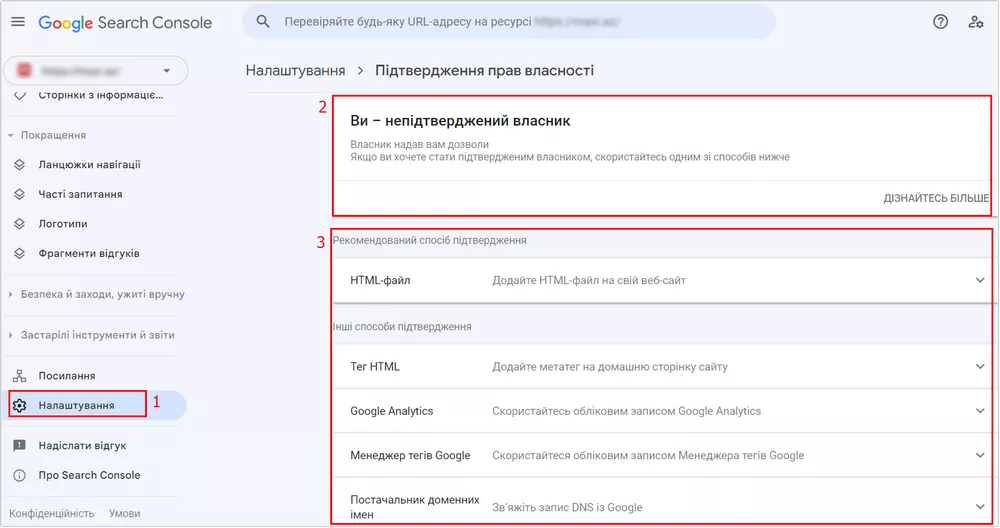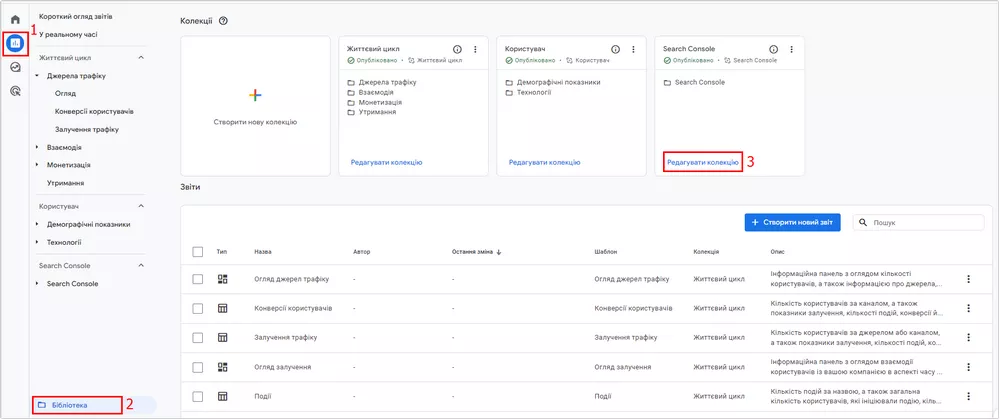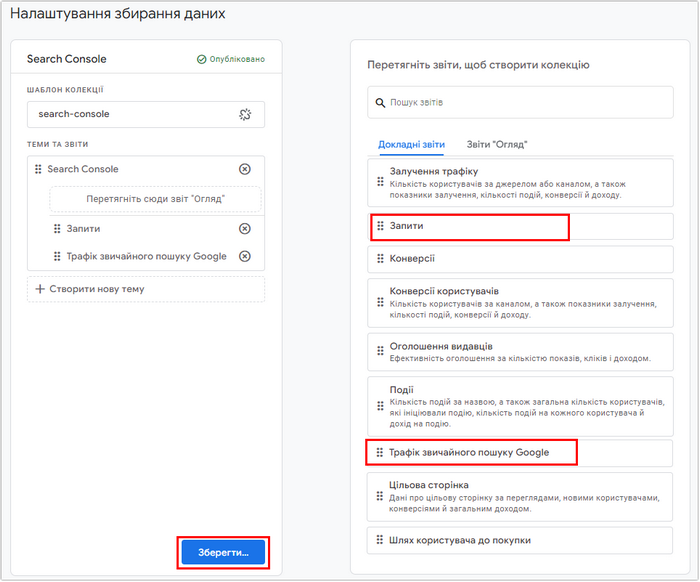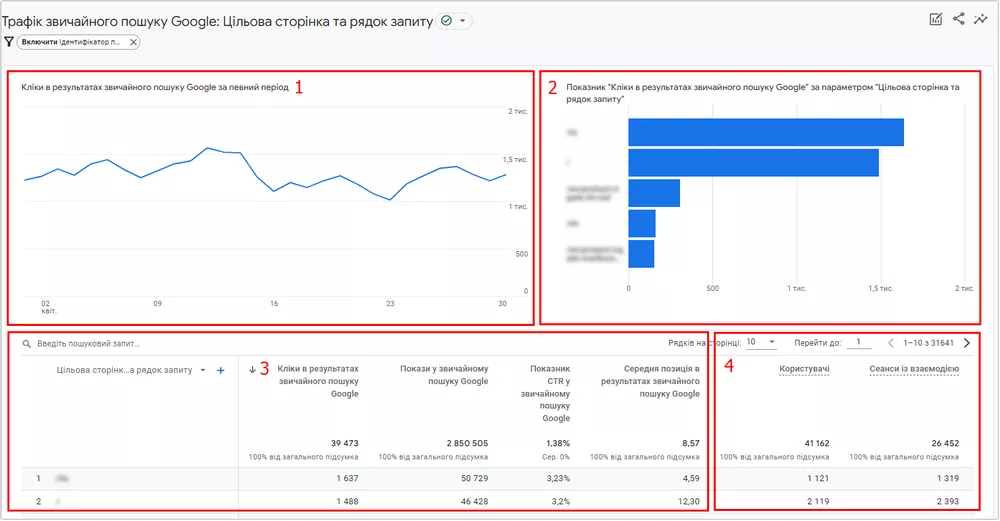Як зв’язати Google Analytic 4 і Google Search Console: покрокова інструкція
Як відвідувачі знаходять ваш сайт і що їх там цікавить — на ці питання дають відповіді два інструменти: Google Analytics 4 і Search Console.
Зв’язавши їх, ви зможете повністю відстежити шлях користувача: від його поведінки в пошуковій видачі до конверсії або відмови, і проаналізувати повну картину взаємодії з сайтом.
Search Console — інструмент для відстеження та поліпшення видимості вебсайту в пошуку Google. Він дає змогу відповісти на питання:
- чи є на сайті помилки, які можуть зашкодити рейтингу в Google;
- скільки разів сторінка сайту з’являлася у видачі, а також скільки кліків вона отримала;
- за якими запитами сайт відображається в Google;
- які зворотні посилання ведуть на сторінки сайту.
Google Analytics 4, з іншого боку, містить дані про те, як відвідувачі поводяться на сайті та дає змогу відповісти на питання:
- хто ваші користувачі — їхній вік, стать, географія, пристрої;
- звідки вони прийшли на сайт, тобто які канали залучення трафіку працюють;
- як користувачі взаємодіють із сайтом — чи переходять за посиланнями, чи клікають на кнопки;
- чи здійснюють користувачі цільові дії, тобто чи приносить сайт очікуваний результат.
Як зв’язати Google Analytics і Search Console: покрокова інструкція
Для інтеграції сервісів один з одним дотримуйтесь алгоритму:
Крок 1. Переконайтеся, що у вас є необхідні дозволи. Встановити зв’язок можуть:
- Підтверджений власник GSC.
Крок 2. Відкрийте пункт «Адміністратор» (1) в Аналітиці. У вікні, що з’явилося, знайдіть стовпчик «Створити ресурс», клікніть на стрілку. Перед вами відкриється список, що випадає, з якого треба вибрати, що ви будете пов’язувати (2).
Крок 3. Перегляньте цей самий стовпець, знайдіть «Зв’язок з іншими продуктами» і виберіть «Зв’язки з Search Console» (3).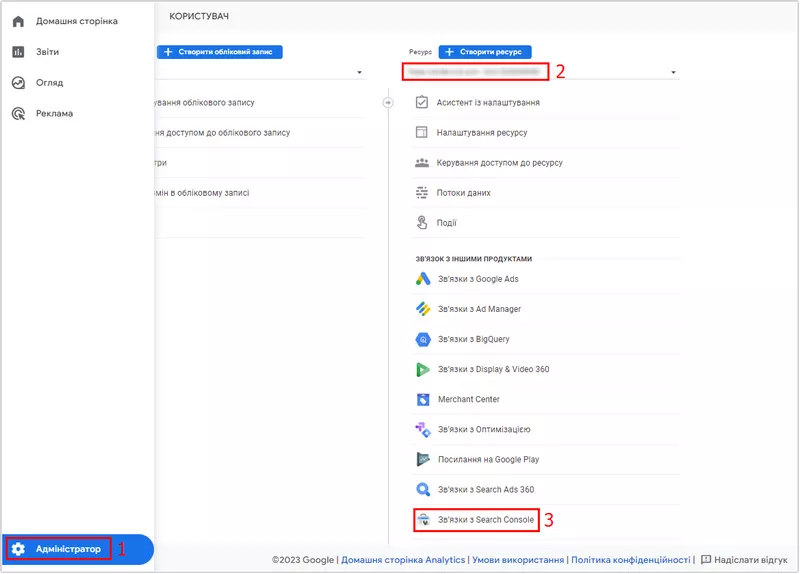
Крок 4. Після цього відкриється вікно, де будуть відображені налаштовані зв’язки GA4 — Search Console. За їх наявності встановити ще одну зв’язку ви не зможете, оскільки діє принцип: один потік Аналітики — один ресурс Вебмайстра.
За відсутності зв’язків клікніть на «Зв’язати».
Крок 5. Після цього клікніть на «Вибрати облікові записи», щоб знайти свій ресурс GSC, як на скріншоті.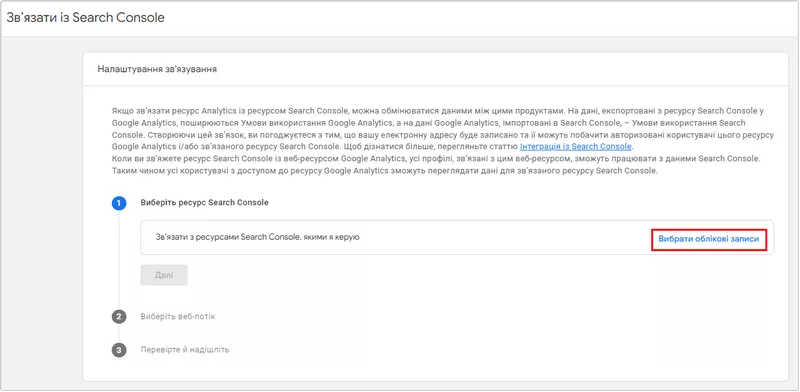
Крок 6. Після натискання ви побачите акаунти, для яких ви підтверджений власник. Виберіть потрібний із переліку та клікніть «Підтвердити».
Якщо потрібний ресурс не відобразився, перевірте свої дозволи. Щоб перевірити та підтвердити їх, відкрийте Search Console, перейдіть у «Налаштування (1) — Підтвердження права власності». У полі, що з’явиться, буде відображено статус доступу (2) і вказано можливі способи підтвердження (3).
Крок 7. Далі виберіть вебпотік Аналітики.
Крок 8. Перевірте конфігурацію і натисніть кнопку «Надіслати».
Після інтеграції в GA4 з’явиться пов’язаний акаунт Search Console. Пам’ятайте, що пов’язати потік GA4 можна лише з одним ресурсом GSC і навпаки.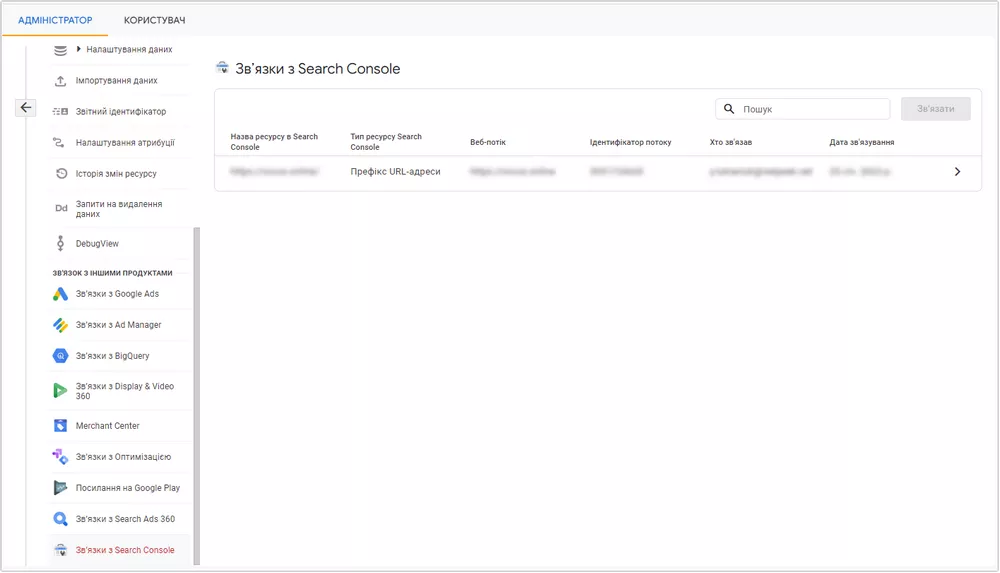
Зібрана Google Search Console інформація відобразиться в GA4 через дві доби, після завершення обробки.
Де шукати дані GSC у Google Аналітиці 4?
Завдяки поєднанню інформація з Search Console потрапляє в GA4. Щоб проаналізувати її, відкрийте «Звіти» (1). У «Джерелах трафіку» виберіть пункт «Огляд» (2). На сторінці з’явиться віджет «Трафік звичайного пошуку Google», а також «Запити звичайного пошуку Google» (3).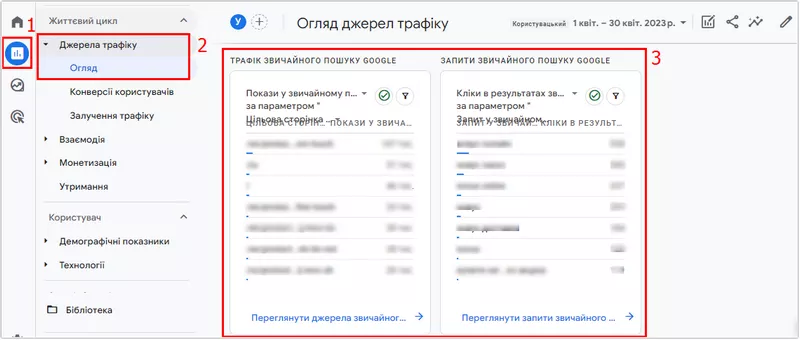
Повні звіти можна подивитися за посиланням під кожним віджетом (про них трохи нижче).
Як додати звіти Google Search Console в інтерфейс GA4?
На відміну від Universal Analytics, у GA4 дані не підтягуються самі в колонку навігації зліва, проте все можна налаштувати. Щоб додати звіти в навігаційне меню в Аналітиці, дотримуйтесь наступних кроків:
Крок 1. У «Звітах» (1) натисніть на пункт «Бібліотека» (2). Перед вами відкриється бібліотека звітів, вгорі будуть їхні набори. Виберіть конкретний віджет і клікніть «Редагувати колекцію» (3).
Крок 2. Далі у вікні, що з’явилося, виберіть пункти GSC «Запити», а також «Трафік звичайного пошуку Google», збережіть зміни.
Крок 3. Щоб звіти Search Console з’являлися у навігаційному меню зліва, їх треба опублікувати. Для цього відкрийте «Звіти» (1) — «Бібліотека» (2). У віджеті GSC клікніть на три крапки та опублікуйте (3).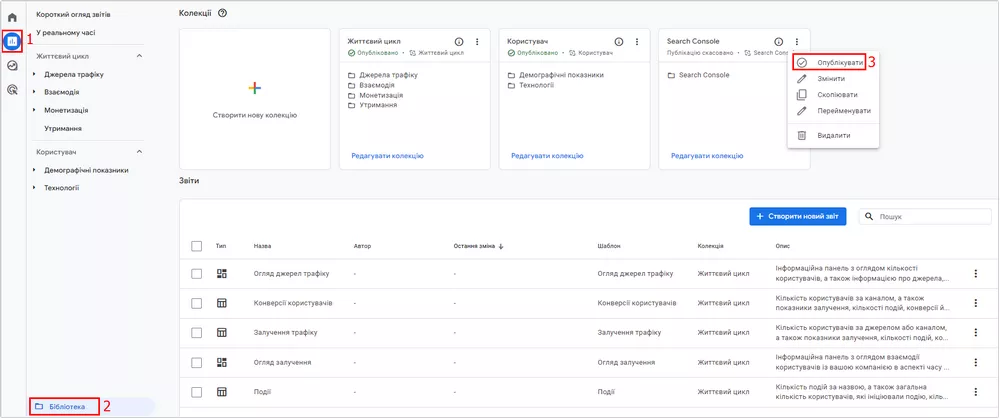
Вітаємо, тепер налаштовані звіти з’явилися в колонці ліворуч.
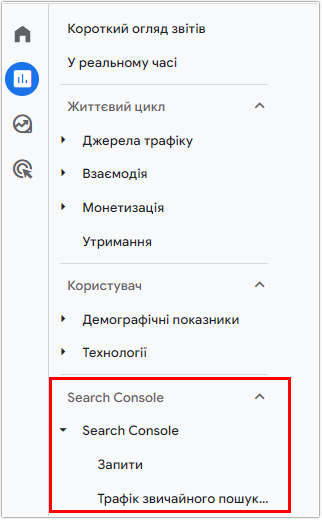
Доступні дані після зв’язування GA4 і Search Console: приклади звітів
Інтеграція сервісів дає змогу краще зрозуміти роль Google-пошуку в залученні трафіку. У GSC є інформація про ефективність сайту: позицію у видачі, за якими ключами його знайшли користувачі, куди клацали і що робили потім.
Запити: Пошуковий запит у Google (звичайний пошук)
Звіт під назвою «Запити у звичайному пошуку Google» демонструє:
- Тенденцію кліків в органічному пошуку протягом певного часу.
- П’ять найпопулярніших запитів, які генерують органічний пошуковий трафік на вашому сайті.
Нижче у звіті міститься інформація про кліки, покази, CTR і середня позиція в органічному пошуку.
Основним параметром можна призначити запит у звичайному пошуку Google, країну, вид пристрою.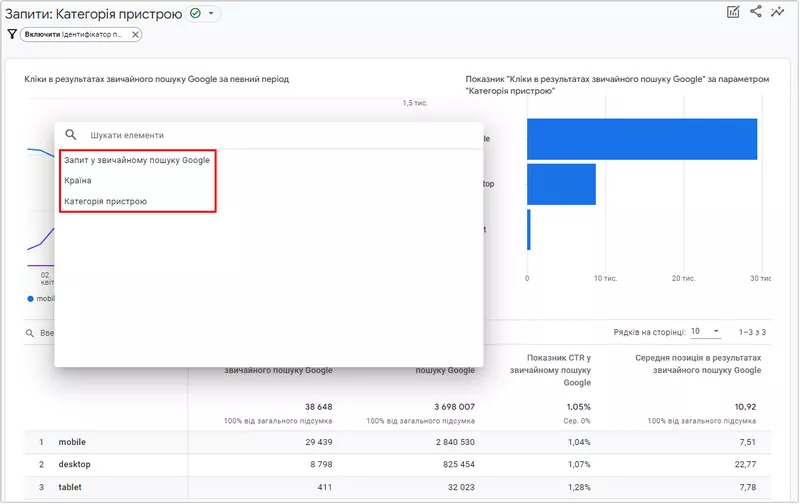
Стандартний пошуковий трафік: Цільова сторінка + рядок запиту
Зі звіту під назвою «Безкоштовний пошуковий трафік Google» можна дізнатися:
- Тенденції кліків в органічній видачі залежно від періоду.
- П’ять найкращих цільових сторінок, які генерують органічний трафік у пошуку.
- Під звітом розташовані показники GSC, що відображають інформацію про цільові сторінки: скільки було отримано кліків, покази, усереднений CTR і середня позиція в результатах органічного пошуку Google.
- Зручно, що в цьому ж звіті правіше розташовані метрики GA4, що дає змогу в одній таблиці бачити всю інформацію про сторінку: від показів у видачі до кількості подій і конверсій.
Також можна вибирати основний і додаткові параметри, залежно від цілей аналізу.
Важливо: стандартна тривалість зберігання даних у GSC — 1 рік 4 місяці. Відповідно, в GA4 вони теж доступні тільки протягом цього часу.
Google Search Console і Google Analytics — дві ланки одного ланцюга, що дають змогу виміряти ефективність роботи сайту: як у видачі пошукової системи, так і безпосередньо на самому ресурсі.
Поширені питання
Чим відрізняється GA4 від Search Console?
Різниця полягає в тому, що Аналітика надає статистику про відвідування і взаємодію користувача безпосередньо НА сайті, а GSC — у результатах видачі пошукової системи, тобто ДО того, як користувач перейшов на сайт. Таким чином, обидва сервіси доповнюють один одного і дозволяють проаналізувати повну картину взаємодії, починаючи з пошуку Google і закінчуючи вашим сайтом.
Як інтегрувати Google Analytics 4 і Google Search Console?
Щоб зв’язати Google Analytics 4 і Google Search Console, необхідно виконати наступні дії:
- Перевірте необхідні дозволи для зв’язування в сервісах: права Адміністратора або Редактора в GA і підтверджені права власності на ресурс Search Console.
- Зайдіть у GA4 і відкрийте розділ адміністрування, посилання на нього розташоване в лівому нижньому кутку.
- У колонці з ресурсами клікніть на «Зв’язок із Search Console».
- У відображеному полі натисніть «Зв’язати».
- Клацніть «Вибрати акаунти». Ви побачите список ресурсів Google Вебмайстра, які мають підтверджені права власності.
- Виберіть обліковий запис GSC для зв’язування з Аналітикою і натисніть «Підтвердити».
- Вкажіть вебпотік GA4 для зв’язування.
- Натисніть «Далі».
- Перевірте введені дані, а після клікніть «Відправити».
- Після інтеграції пов’язаний акаунт з’явиться на сторінці «Зв’язок з Search Console» (з кроку 3).
Чи можу я отримати доступ до Google Search Console з Google Analytics?
Так, інформація з GSC доступна в Аналітиці, але тільки після інтеграції сервісів. Алгоритм зв’язування ми описали вище.
Свіжі
Частотність запитів і способи її визначення
Розповідаємо, як отримати інформацію щодо частотності ключових фраз, аби зрозуміти попит на різні теми
Як створити динамічне пошукове оголошення у Google Ads
Як працюють динамічні пошукові оголошення, як їх налаштувати і які сценарії приносять найкращі результати
Новини AI-пошуку: що змінилося за останні місяці
Дайджест головних оновлень AI і їхнього впливу на ринок